Install phpMyAdmin pada Ubuntu desktop 16
Langkah 25 | Buka terminal dan ketikan “sudo apt-get install phpmyadmin” kemudian ada pertanyaan konfirmasi apakah anda ingin melanjutkan penginstallan phpMyAdmin balas Y
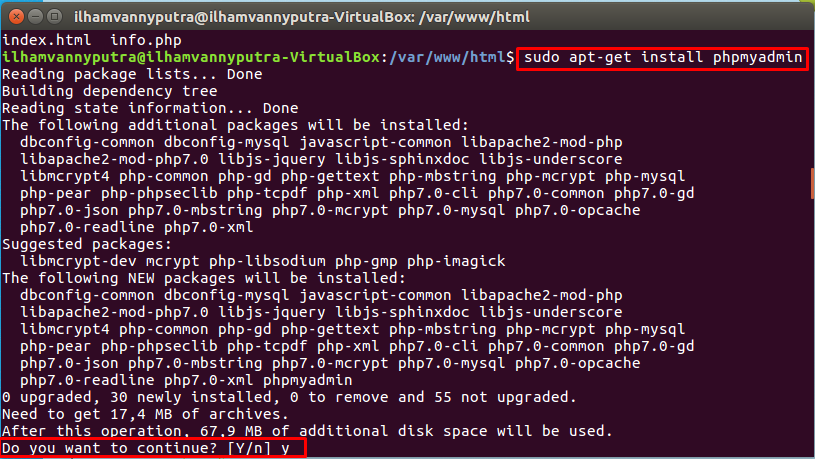
GAMBAR 34-Install PhpMyAdmin
Langkah 25 | Pada tahap Configurating phpmyadmin pilih jenis webserver apache2 kemudian klik OK
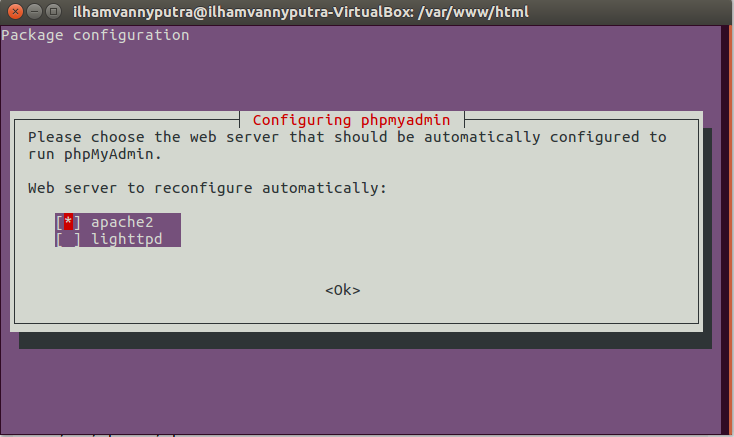
GAMBAR 35- config apache
lagkah 26 | Klik YES
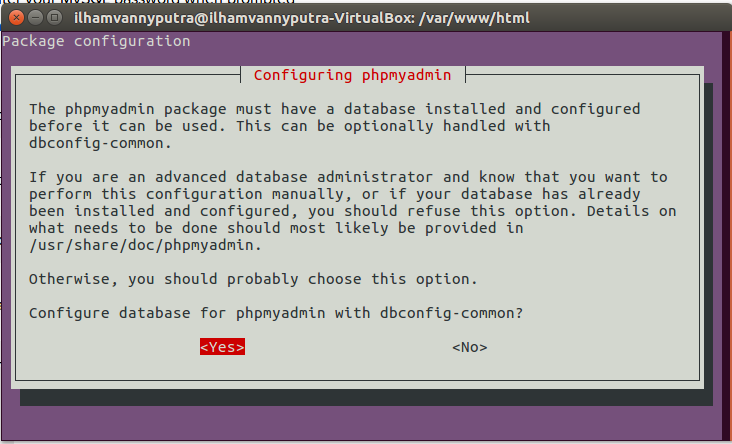
GAMBAR 36- YA
Langkah 27 | Masukan password baru yang nantinya berguna untuk login pada phpmyadmin
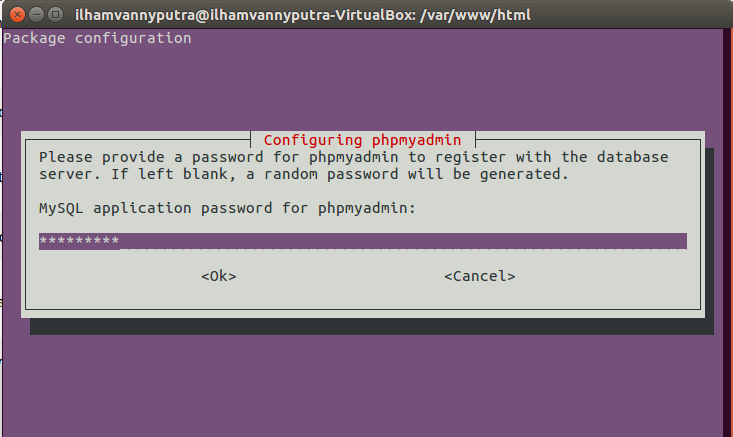
GAMBAR 37- Buat password baru
Langkah 28 | Ulangi sekali lagi passwordnya
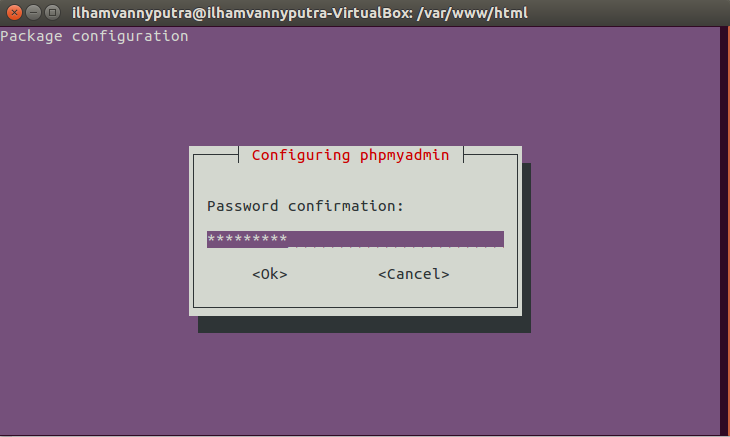
GAMBAR 38- Ulangi password
Langkah 29 | Kemudian jika proses penginstallan phpMyAdmin telah selesai coba login phpMyAdmin dengan menggunakan password yang sebelumnya sudah kita buat
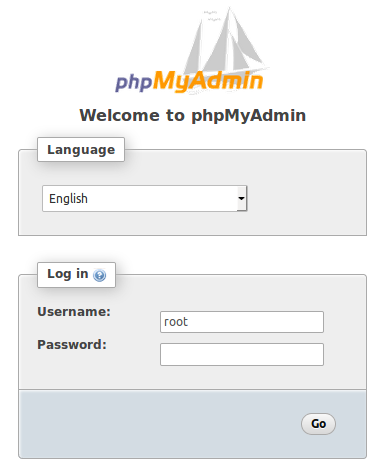
GAMBAR – Login 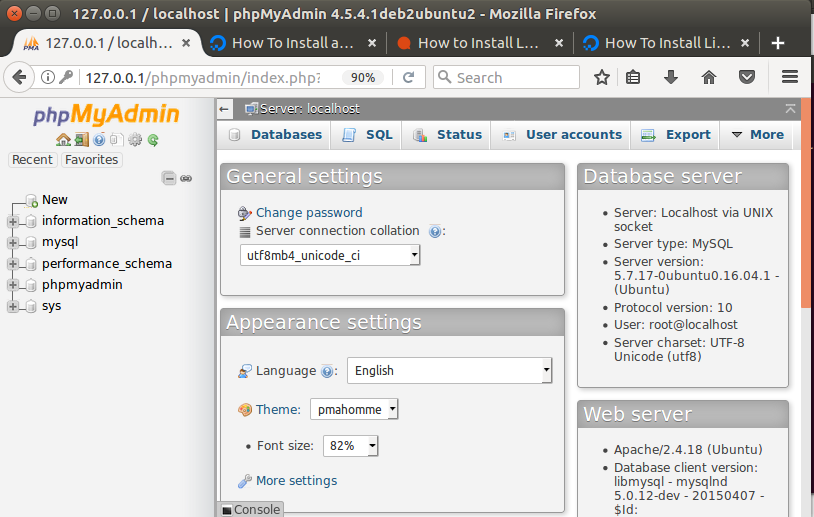
GAMBAR – Setelah Login